-
엣시 프린터블 월 아트: 한꺼번에 여러 사이즈로 만들고 저장하는 방법 (파일 공유)Passive Income for Designer/Etsy •Redbubble •Amazon 2021. 4. 3. 23:10
안녕하세요, 엣시 디지털 파일 셀러 여러분.
엣시에서 인스턴트 다운로드 프린터블 월 아트를 판매하고 계시는 분들을 위해서 작업을 좀 더 효율적으로 하는 방법을 알려드리겠습니다.

엣시 디지털 파일- 월아트 사이즈 여러 개 자동으로 만들고 한꺼번에 저장하는 방법
현재 저의 사용 환경은 맥 OS이며, 어도비 일러스트레이터를 이용해서 작업하고 있습니다.
그전까지는 오래된 아이패드로 어피니티 디자이너를 쓰고 있었는데, 오류가 너무 많이 나서 랩탑을 쓰게 되었습니다.
엣시 Wall Art 사이즈 알아보기
[Etsy] 엣시 디지털 파일 사이즈 & 포맷 프린터블 월 아트
안녕하세요. 오늘 Printable Wall Art 디지털 파일 사이즈와 포맷을 어떻게 구성하면 좋을지 알아보겠습니다. 엣시 디지털 파일 판매: 프린터블 월아트 사이즈 & 포맷 엣시는 리스팅당 5개의 파일을
dividendempire.tistory.com
이전 포스트에서 프린터블 월아트를 판매할 때 최대한 여러 사이즈를 제공하는 것이 좋다고 하였는데요,
어떻게 하면 빠르고 효율적으로 작업할 수 있을까요?
바로 한 도큐먼트 안에 아트보드(대지)를 여러 개 만들어서 작업하면 됩니다.
중요한 점은 각 사이즈마다 여백의 비율을 비슷하게 하는 것입니다.

어도비 일러스트레이터에서 대지를 여러개 생성한 모습 아트보드는 새문서를 만들 때 여러개를 만들 수도 있고요,
아래 사진처럼 아트보드 패널을 불러오면 아트보드를 새로 추가하거나 배열을 새로 할 수도 있고,
대지 사이의 간격도 설정할 수 있습니다.
제가 만든 월 아트 템플릿을 공유 했으니 자세한 설명은 생략하겠습니다.
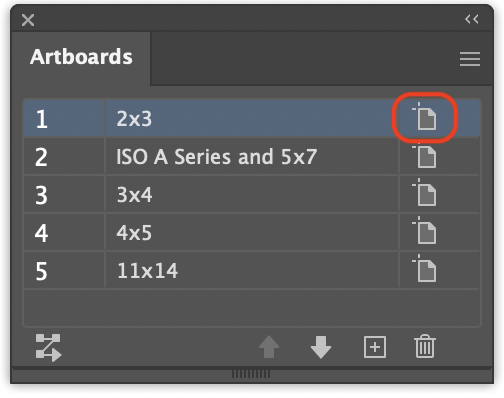

Windows -> Artboards 엣시 프린터블 월아트 5개 사이즈 아트보드 다운로드
5 Artboards by Sati.zip0.37MBzip 파일 안에는 엣시 월 아트를 위한 아트보드 템플릿과
자동으로 사이즈 조절을 하기 위한 스크립트 파일이 2개 들어있습니다.
사용 설명서는 본문에 있습니다.
수정 & 재배포 불가합니다.
추가) 제가 제공하는 아트보드 A1 사이즈가 300dpi 일 때 픽셀로 7016x9934 픽셀로,
세로 길이가 인터넷에 나와있는 사이즈보다 1픽셀 더 크다는 점을 알립니다. (저는 그냥 쓰고 있습니다.)
엣시 월아트 템플릿 사용법
다운로드 받은 파일을 열어보면 아트보드 템플릿과 스크립트 파일이 들어있는데요,
일단 스크립트를 어떻게 설치하는지 알려드리겠습니다.
스크립트 설치 방법 & 패널 추천
다운로드한 스크립트 파일을 일러스트레이터 스크립트 폴더에 넣어주시면 됩니다.
스크립트 파일 경로
- OS X: /Applications/Adobe Illustrator [vers.]/Presets/en_GB/Scripts
- Windows (32 bit): C:\Program Files (x86)\Adobe\Adobe Illustrator [vers.]\Presets\en_GB\Scripts\
- Windows (64 bit): C:\Program Files\Adobe\Adobe Illustrator [vers.] (64 Bit)\Presets\en_GB\Scripts\
설치 후 일러스트레이터를 재시동하면 File -> Script에 Etsy Wall Art_1 과 Etsy Wall Art_2가 보입니다.

스크립트를 좀 더 편하게 쓰고 싶으신 분들은 어도비 익스텐션을 설치하시면 됩니다.
Scripshon Trees를 설치하시면 스크립트 패널이 생겨서 편하게 쓸 수 있습니다.
설치하신 후에는 일러스트레이터에서 Windows -> Extensions -> ScripshonTrees 클릭하시면 아래처럼 스크립트 패널이 생깁니다.

엣시 프린터블 월아트 디자인! 효율적인 워크플로우
저는 저의 방법을 보여드리고 공유할 뿐입니다. 꼭 이 방법이 정답이라는 것이 아니니 편하게 봐주세요.
본인에게 알맞게 변형해서 편하게 쓰면 됩니다.
저는 일단 제가 엣시에서 판매하는 파일 중에 가장 큰 사이즈인 2:3 비율의 24x36인치로 작업을 합니다.
처음 작업할 때부터 템플릿을 쓰지 않고 따로 다른 도큐먼트에서 작업합니다. (컬러 모드는 CMYK)
예시로 간단하게 배경이 없는 타이포그래피 포스터를 만들어보겠습니다.
Step 1: 디자인 하기
24x36인치의 새 도큐먼트를 만들어 줍니다.
문구를 적고 control(command) + shift + o 를 눌러서 Create Outlines를 실행시켜 줍니다.
타입은 잊지 말고 꼭 아웃라인을 따줍시다.
물론 다른 디자인들도 Outline Stroke를 꼭 해주시고요. (뭐든지 윤곽선을 만들기 전에 원본 저장은 필수입니다.)
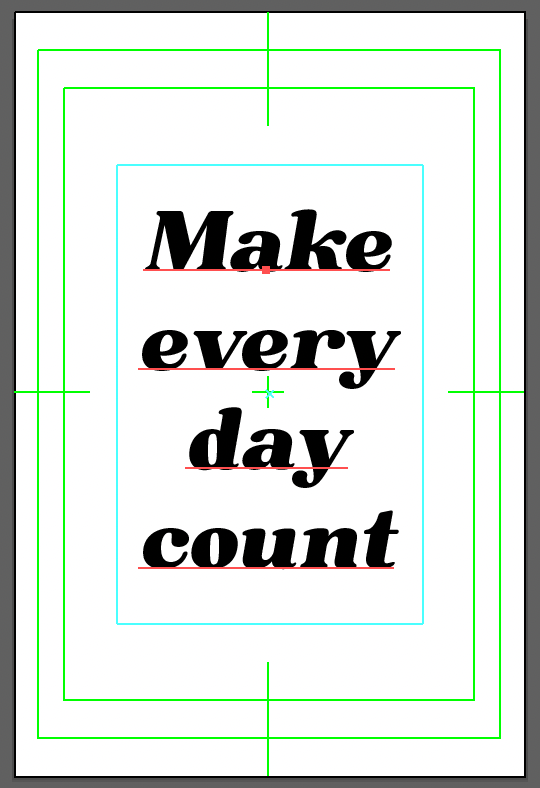

오른쪽이 아웃라인을 딴 모습입니다. Step 2: 만든 디자인의 전체 사이즈를 아트보드의 크기로 맞추기
m을 눌러서 24x36인치의 직사각형을 만들어서 잘 위치시켜 줍니다.
직사각형의 fill과 stroke의 색을 모두 없애서 투명으로 만든 뒤 내 디자인이랑 합쳐줍니다. (그룹화)
그러니까, 최종 디자인의 크기는 24x36 인치인 것입니다.
자 이제 모든 준비가 끝났습니다. 만든 그룹을 복사 해줍니다.
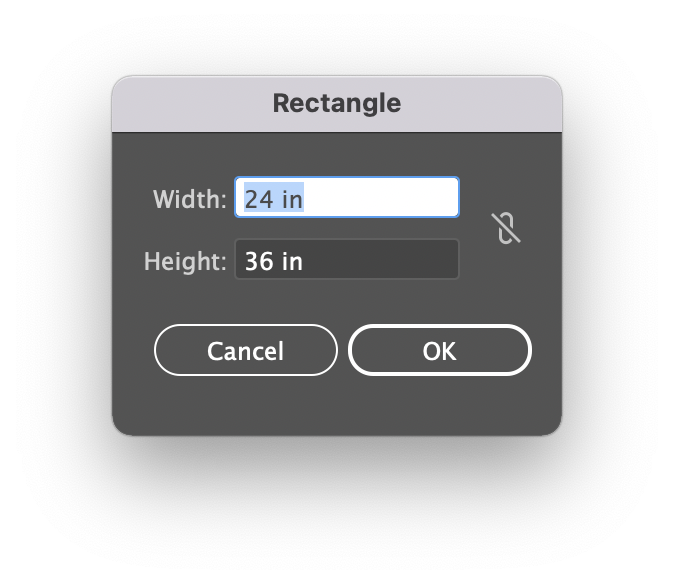
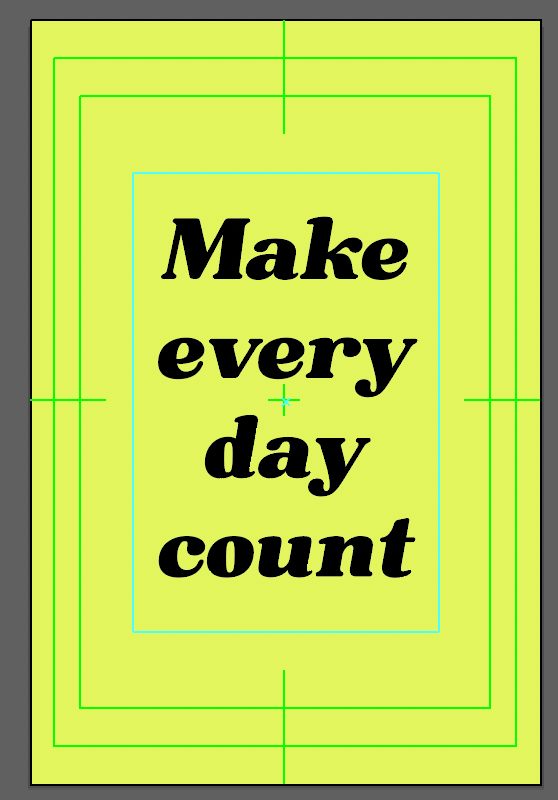

텍스트 아웃라인을 따준 후에 직사각형과 합쳐서 디자인을 아트보드 크기에 맞춰줍시다. Step 3: 아트보드 템플릿에서 최종 작업하기 (스크립트로 과정 자동화)
이제 새로 아트보드 템플릿을 열고 2x3 아트보드에 control(command) + f를 눌러서 붙여 넣기를 해줍니다.
디자인이 아트보드에 딱 맞게 잘 들어가 있는 것을 확인한 후,
붙여 넣은 것이 활성화되어있는 상태에서 Etsy Wall Art 스크립트를 실행하면
나머지 4개 아트보드에 자동으로 사이즈가 조절이 되어 센터 정렬까지 맞춰집니다.
스크립트를 실행시키는 방법은 File -> Scripts에서 찾아서 클릭하면 됩니다.
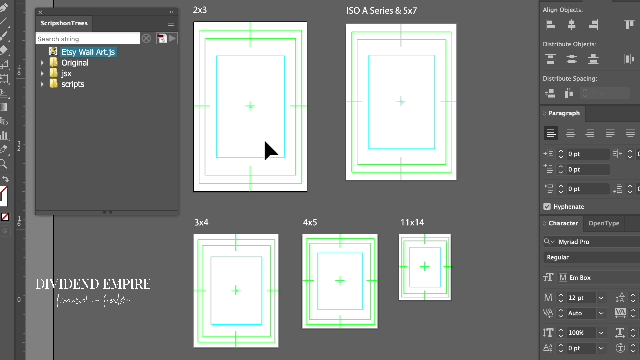
스크립트를 실행한 모습. 끝나면 메시지가 뜹니다. 그리고 도큐먼트의 컬러모드도 자동으로 RGB로 바뀌어 있습니다.
굳이 CMYK로 작업한 것을 RGB로 바꾸는 이유는 Etsy 프린터블 사이즈 & 포맷 포스트를 보시면 확인할 수 있습니다.
RGB가 싫다면 File -> Document Color Mode에서 다시 CMYK로 바꾸면 됩니다.
❈ 어떤 스크립트를 써야 하나요?
Etsy Wall Art_1 스크립트는 배경색이 없는 디자인에 적합합니다.
배경색이 있는 경우에는 아래 예시처럼 빈 공간이 생깁니다.
오브젝트 그룹의 사이즈가 아트보드의 세로 높이에 맞춰서 조절되기 때문이에요.
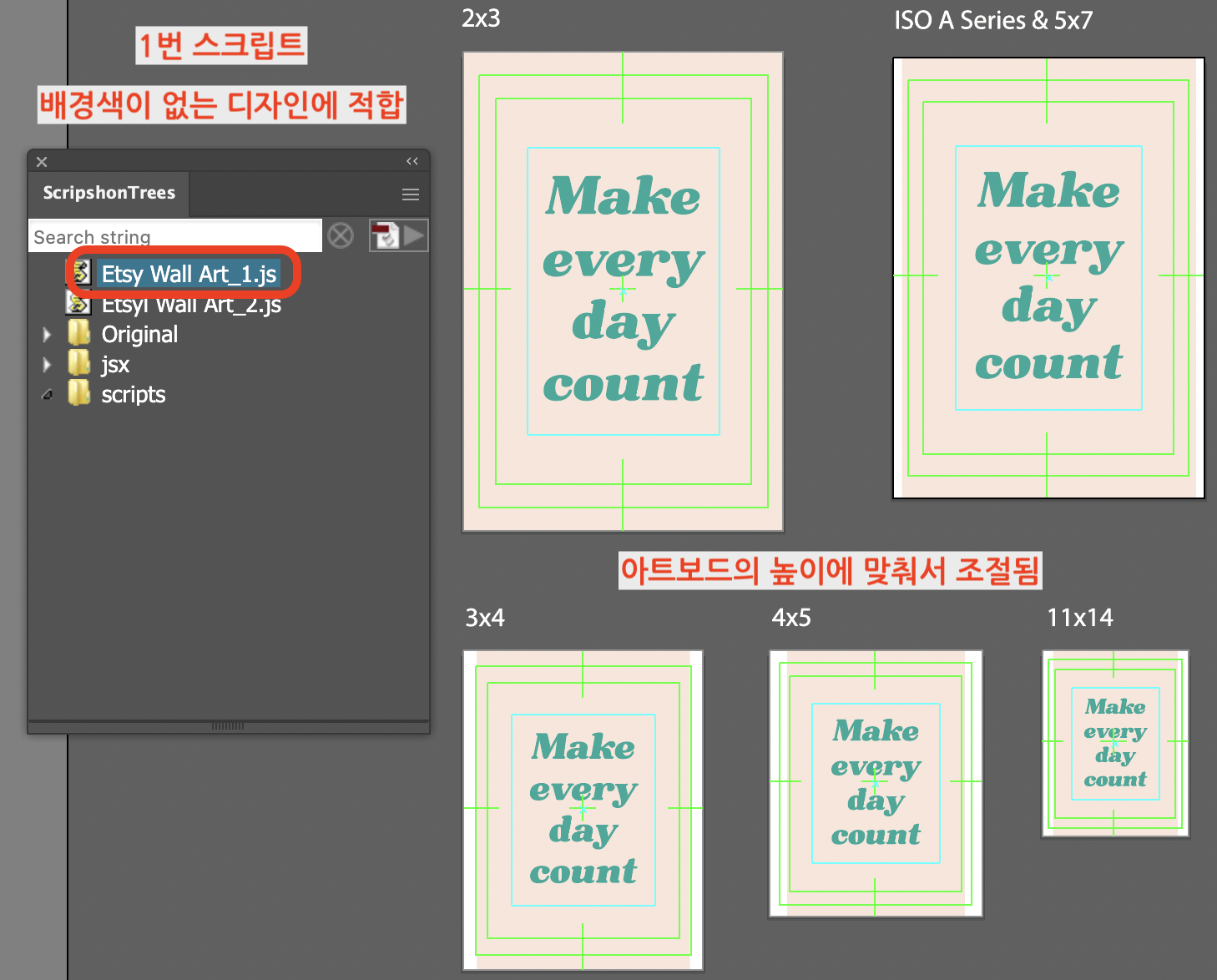
반면,
Etsy Wall Art_2 스크립트는 배경색이 있는 디자인이어도 괜찮습니다.
사이즈가 가로 너비에 맞춰서 조절이 되기 때문에 디자인이 아트보드에 꽉 차게 됩니다.
아트보드 크기를 넘어가는 부분은 신경쓰지 않아도 됩니다.

만약 2번 스크립트로 했는데 내 디자인이 아트보드 밖으로 튀어 나간다?
그러면 1번 스크립트로 실행하신 후에 수고스럽지만 수동으로 배경만 하나하나 아트보드 크기에 맞춰주면 됩니다.
Step 4: 한꺼번에 저장하기 (내보내기)
File -> Export -> Export for Screens로 한꺼번에 저장을 하겠습니다.
JPG와 PDF로 내보낼 것입니다.


일단 폴더 아이콘을 눌러서 원하는 저장 경로를 선택해 줍니다.
아래 Formats에서 JPG 100을 선택하고 resolution을 선택해 300 ppi로 입력하면 됩니다.
밑에 + Add Scale 을 누르면 다른 포맷을 추가할 수 있습니다.
PDF를 추가해줍니다.
PDF는 톱니바퀴 아이콘을 눌러서 설정을 따로 해주어야 합니다.
여기서 High Quality PDF라든지 Press Quality라든지 원하는 옵션을 선택하고 저장해주면 됩니다.
저는 파일 사이즈를 최대한 줄이기 위해서 엣시 월아트만을 위한 PDF 프리셋을 따로 만들어 저장해서 쓰고 있습니다.
글이 너무 길어져서 이것에 대해선 나중에 쓰겠습니다.
이제 설정을 다 마쳤으면 Export Artboard를 눌러주면 끝입니다.

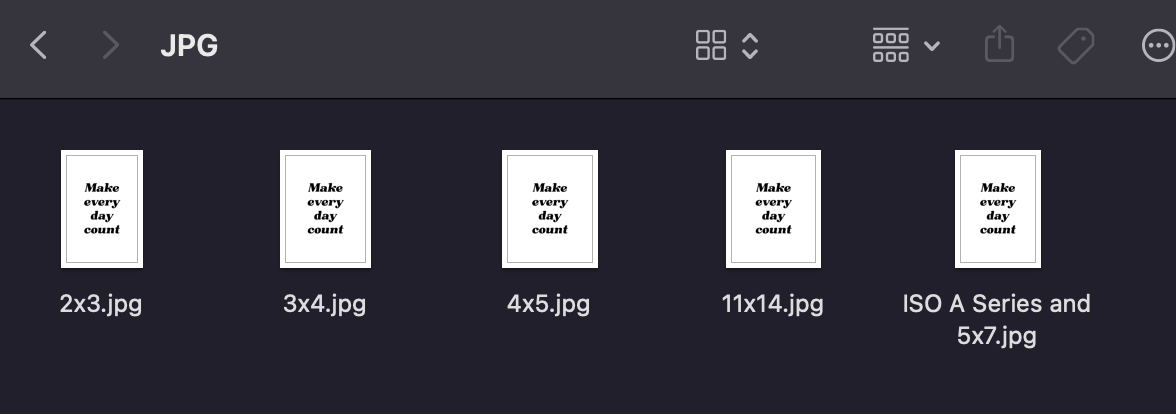
한꺼번에 잘 저장된 모습입니다. 귀찮은 과정 없이 사이즈별로 한꺼번에 잘 저장이 되었습니다.
엣시에 올리기 위해서 압축해서 JPG.zip 과 PDF.zip을 올리면 됩니다.
파일은 총 5개까지 업로드가 가능하며 각 20mb 까지 올릴 수 있기 때문에
만든 파일이 사이즈가 너무 크다면, 파일을 잘 나눠서 JPG_1, JPG_2, PDF_1, PDF_2 이런 식으로 압축해서 올리면 됩니다.

완성된 디자인의 목업 이미지
이 글이 도움이 되었나요?
제가 공유한 템플릿 파일이랑 스크립트를 유용하게 쓰셨으면 좋겠습니다.
스크립트는 제가 어제부터 구글링 해가면서 힘들게 만들었는데요, 진작에 만들었으면 더 좋았을 것 같습니다.
귀찮은 작업을 없애주니 너무 마음에 듭니다.
저는 일러스트레이터 최신 버전을 쓰고 있는데, 이게 다른 버전에서 잘 작동하는지 모르겠습니다.
써보시고 사용 후기를 남겨주세요! 궁금합니다.
그럼 모두 성공하시길 바랄게요.
건강하고 행복하세요.
엣시 디지털 판매: 인스타그램 스토리 하이라이트 커버 만들기
인스타그램 스토리 커버 만들어서 엣시에 판매하자! 안녕하세요, 오랜만입니다. 엣시에서 프린터블 월아트도 인기가 좋지만 인스타그램 스토리 하이라이트 커버도 판매가 잘 되고 있습니다. 오
dividendempire.tistory.com
Etsy 디지털 파일 판매하는 방법과 팁 (Feat. 나의 엣시 이야기)
엣시 디지털 파일 판매하는 방법과 팁 엣시 Etsy에는 세계 각지의 셀러가 다양한 제품을 팔고 있습니다. 엣시를 처음 알게 된 건 정확히 기억은 나지 않지만 2000년대 보그걸 잡지에서 대학교 기숙
dividendempire.tistory.com
엣시 디지털 파일 판매: 크리에이티브 마켓 디자인 스톡 활용하기
엣시 디지털 판매를 위해 디자인 에셋을 구매하고 활용하는 방법 엣시 셀러가 되어서 패시브 인컴을 만들고 싶은데 디자인에 별로 자신이 없다면, 디자인 스톡을 사서 활용하면 됩니다. 저는 크
dividendempire.tistory.com
아직 엣시 샵 개설 전이라면?
아래 링크를 통해서 엣시 샵을 만드시면 40개의 리스팅을 무료로 줍니다. (저도 40개 받게 됩니다.)
제 글이 도움이 되었다면 위의 링크를 이용해주세요. 감사합니다!!!
'Passive Income for Designer > Etsy •Redbubble •Amazon' 카테고리의 다른 글
[엣시 디지털 파일 셀러] 크리에이티브 마켓에서 디자인 구매하고 만들어서 엣시에 리스팅 하는 방법 (0) 2021.12.06 목업 디자인을 예쁘고 돋보이게 만드는 쉬운 방법 (0) 2021.08.23 엣시, 레드버블 셀러에게 유용한 크리에이티브 마켓 Creative Market FAQ (0) 2021.08.17 머치 바이 아마존 6월, 7월 실적 업데이트 with 페이오니아 (2) 2021.08.02 엣시 디지털 파일 셀러: 무료 디자인 에셋 다운로드하는 방법 (1) 2021.03.30 [엣시 셀러] A4 목업 무료 나눔 Free Stationery Mockup (3) 2021.03.22 엣시 디지털 파일: 프린터블 월아트 목업 이미지 만드는 방법 (4) 2021.03.17 엣시 샵 설정 1탄: Etsy - Shop Info & Appearance 셋팅하기 (0) 2021.03.08
